일부 ARF 파일이 있고 재생하는 데 어려움을 겪고있는 경우 (ARF 녹음은 ARF 파일 재생에 특화된 데스크탑 소프트웨어 인 Webex Player에서만 재생 될 수 있기 때문에) 해당 파일을 널리 사용되며 다른 미디어 플레이어와 가장 호환되는 형식입니다.
이 딜레마를 경험하고 있다면,이 최신 기사가 당연히 당신을 도울 방법을 보여줄 것이기 때문에 당신은 올바른 사이트에 있습니다! ARF 파일을 MP4 형식으로 변환 이제 당신의 손가락 끝에 있습니다! 그런 다음 참조를위한 단계별 가이드를 통해 이러한 애플리케이션을 살펴 보겠습니다.
컨텐츠 가이드1 부. ARF 파일이란?2 부. ARF를 MP4로 변환하는 방법3 부분. 결론적으로
시작하기 전에 ARF 파일. ARF는 "고급 녹음 파일 ". ARF는 네트워크 기반 녹화의 WebEx 고급 녹화 파일에 대한 파일 확장자입니다. 이러한 파일은 Webex 플레이어를 사용해서 만 재생할 수있는 이유입니다.
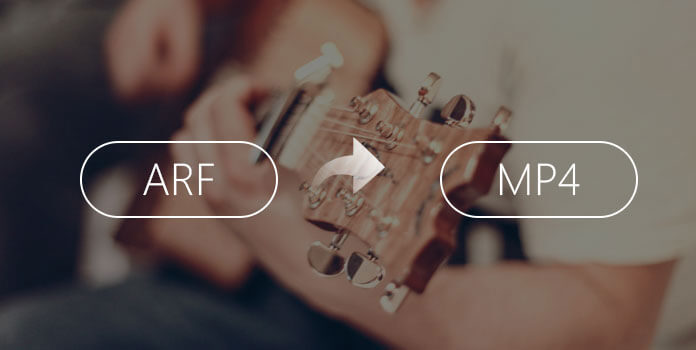
ARF 파일을 MP4 형식으로 변환하는 도구를 찾는 많은 사람들 중 한 명이라면 이것을 확인하는 것이 좋습니다. DumpMedia 비디오 컨버터 요즘 많은 사용자가 사용하고 신뢰하고 있습니다.
이 도구의 주요 기능은 품질 손실없이 원하는 형식으로 비디오를 변환하는 것입니다. 이것은 MP4, AVI, FLV, AAC, AC3, WMA, WAV, FLAC 등과 같은 다양한 형식을 지원합니다! 게다가 DVD와 비디오를 GIF / 비디오 / 오디오로 쉽게 변환 할 수 있습니다. 이뿐 만 아니라 사용할 수있는 밝기, 대비, 채도 색조 및 볼륨 조절과 같은 기능을 편집하고 향상시킵니다. 자막 추가도 가능합니다! 주요 기능 외에도 사용자 친화적 인 인터페이스를 갖춘 소프트웨어로 원하는 프로세스를 쉽게 수행 할 수 있습니다.
이 프로그램의 다운로드와 설치는 단 몇 분 만에 완료 될 수 있으며 몇 번의 클릭만으로 가능합니다. 몇 가지 간단한 단계를 따르면 변환 된 비디오를 얻을 수 있습니다.
비디오 변환을 진행하려면이 간단한 단계별 가이드를 수행해야합니다.
1 단계 : 물론 DumpMedia 비디오 변환기가 다운로드되어 설치됩니다. WinMac 컴퓨터의 다운로드.
2 단계 : 프로그램 시작 및 "파일 추가"버튼을 클릭합니다 변환 할 미디어 파일을 선택합니다. 파일을 해당 위치에서 애플리케이션의 기본 인터페이스로 직접 끌어다 놓을 수도 있습니다.
3 단계 : "를 선택하여 원하는 출력 형식을 선택합니다.모든 작업을 다음으로 변환 : ”. MP4, MOV, WMV, AVI 등 다양한 옵션 중에서 선택할 수 있습니다.
4 단계 : 완료되면 ""를 클릭하여 출력 또는 변환 된 파일을 저장할 대상 폴더를 선택합니다.검색 "버튼을 누릅니다.
5 단계 : '개 심자 ”버튼을 눌러 변환 프로세스를 시작합니다.
이 단계를 마치면 비디오를 미리보고 ""를 눌러 변환 된 파일을 확인할 수 있습니다.폴더 열기 ”. 이 다섯 가지 간단한 단계를 수행하면 단 몇 분만에 비디오를 변환 할 수 있습니다.

목록의 두 번째는 Webex 플레이어를 사용하여 ARF 녹음을 원하는 형식 (이 경우 MP4)으로 변환하는이 전통적이고 일반적인 방법입니다. 다음은 가이드로서 간단한 단계입니다.
1단계: Webex Player가 컴퓨터에 다운로드되어 설치되어 있는지 확인하십시오. Windows 또는 Mac 컴퓨터.
2 단계 : 설치가 완료되면 프로그램을 시작하고 엽니 다.
3 단계 : 다음을 수행하여 ARF 파일 추가를 시작할 수 있습니다. "파일"버튼 클릭 "열기"옵션을 선택합니다.
4 단계 : ARF 파일을 플레이어로 가져온 후 "파일"버튼을 클릭 한 다음 "형식 변환 ”및“MP4(MPEG-4) ”을 선택합니다.
이 간단한 가이드를 따르면 ARF 파일을 MP4 형식으로 변환 할 수 있습니다. 유일한 단점은 이전에 이러한 방식을 사용하는 사람들이 겪는 몇 가지 문제가 있다는 것입니다. 그들은 때때로 비디오 품질이 어떻게 든 저하된다는 것을 알게됩니다.
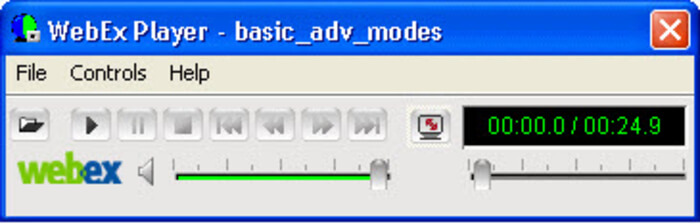
VideoSolo Video Converter Ultimate는 ARF 파일을 MP4 형식으로 변환하는 가장 강력한 도구 목록에 포함되어 있습니다. 이 프로그램을 사용하면 ARF 비디오를 휴대폰, 랩톱 또는 컴퓨터와 같은 오늘날 모든 주류 장치와 호환되는 300 개 이상의 비디오 또는 오디오 형식으로 변환 할 수 있습니다. 이 외에도 개인화를 사랑하는 사람들에게 유익한 비디오 편집 및 비디오 설정 사용자 정의 기능도 제공합니다. 일괄 처리도 수행 할 수 있습니다. 이 변환기를 사용하면 문제에 대한 답이 될 수 있습니다.
이 도구를 사용하려면 아래 절차를 따라야합니다.
단계 1 : 물론,이 VideoSolo Video Converter Ultimate을 다운로드하여 개인용 컴퓨터에 설치해야합니다.
2 단계 : 설치 후 프로그램을 실행하고 열어 메인 인터페이스에 도달합니다.
3 단계 : ""를 클릭하여 데스크탑에서 ARF 파일 가져 오기를 시작합니다.파일 추가 ”버튼을 클릭합니다. 또는 파일을 프로그램으로 끌어서 놓을 수 있습니다.
4 단계 : 원하는 출력 형식으로 MP4를 선택합니다. 당신은 프로필 표시 줄을 클릭 "MPEG-4 비디오 (* .mp4)"형식은 "일반 비디오 ".
5 단계 : 처음에 언급했듯이이 소프트웨어는 사용자 정의가 가능합니다. "설정 "버튼을 클릭하면"프로필 설정 "창. 선호도, 원하거나 필요에 따라 비디오의 매개 변수를 조정할 수 있습니다.
6 단계 : 위의 작업이 완료되면 이제 "개 심자 ”버튼은 인터페이스의 오른쪽 하단에 있습니다. 그러면 전체 ARF에서 MP4 로의 변환이 시작됩니다.
각 파일과 함께 변환 프로세스의 상태를 모니터링 할 수있는 진행률 표시 줄이 표시됩니다. 변환 속도가 너무 빠릅니다! 몇 분 안에 변환 된 파일을 얻을 수 있습니다.

처음에 언급 한 두 가지 방법 외에도 ARF 파일을 MP4 형식으로 변환 할 수있는 또 다른 도구는 AnyMP4 Video Converter Ultimate입니다. 이 프로그램을 사용하면 ARF 파일을 200 개 이상의 출력 형식으로 다양한 형식으로 변환 할 수 있습니다! 이 외에도 4K / 1080P HD 비디오를 MP4, AVI, MOV, M4V 및 훨씬 더 많은 형식으로 변환 할 수 있습니다. 클릭 한 번으로 비디오를 즉시 변환 할 수 있습니다! 여기에는 클리핑, 회전 및 워터 마크 추가와 같은 DVD 리핑 기본 편집 기능을 포함하여 더 많은 기능이 있습니다. 이것은 변환 속도와 좋은 주석 결과로 인해 많은 사람들이 권장하는 도구 중 하나입니다 – 놀라운 비디오 품질!
다음은이 소프트웨어를 사용하기 위해 수행해야하는 방법입니다.
1 단계 :이 AnyMP4 Video Converter Ultimate를 개인용 컴퓨터에 다운로드하여 설치하십시오.
2 단계 : 설치 후 프로그램을 시작하고여십시오.
3 단계 : 화면 왼쪽 상단에있는 "파일 추가"버튼을 클릭하여 ARF 파일 가져 오기를 시작합니다. 그런 다음 ARF 파일 검색을 시작할 수 있습니다.
4 단계 : 다음 방법으로도 사용자 지정을 수행 할 수 있습니다. "편집"버튼을 눌러. 비디오 매개 변수 및 설정을 조정할 수 있습니다. 비디오 회전, 자르기, 향상, 워터 마크 및 자막 추가도이 소프트웨어에서 가능할 수 있습니다. 동영상을 수정하지 않으려면이 단계를 쉽게 건너 뛸 수 있습니다..
5 단계 : 편집을 마치면 "프로필 ”버튼을 눌러 MP4를 대상 출력 형식으로 선택할 수 있습니다.
6 단계 : "찾아보기"옵션을 클릭하여 변환 된 파일을 저장할 출력 폴더를 정의합니다.
7 단계 : 마지막으로 "변환"버튼을 누르십시오 ARF에서 MP4 파일로의 변환을 시작하려면 화면 오른쪽 하단에 있습니다.
진행률 표시 줄도 각 파일과 함께 인터페이스에 표시되어 전체 프로세스의 상태를 모니터링하고 추적합니다.

웹에서 사용할 수있는 수많은 도구 덕분에 ARF 파일을 MP4와 같은 원하는 형식으로 쉽게 변환 할 수 있습니다. 위에서 언급 한 것은 가장 널리 사용되고, 신뢰할 수 있으며, 안전한 응용 프로그램 소프트웨어 중 일부에 불과합니다. ARF 파일을 재생하는 데 문제가 발생한 경우 위 중 하나를 사용할 수 있습니다. 가이드는 너무 간단하고 이러한 모든 프로그램은 사용자 친화적 인 인터페이스도 제공했습니다.
각각에는 필요한 경우 사용할 수있는 고유 한 기능과 기능이 있습니다. 비디오 편집 및 DVD 리핑도 제공되며 대부분의 사용자에게도 필요합니다. 이러한 모든 도구는 많은 가젯 및 장치와 대부분 호환되는 많은 비디오 형식을 지원하므로 다른 형식으로 출력을 원하는 경우 걱정할 필요가 없습니다. AVI, MOV, MP4, WebM은 가장 인기있는 것들 중 일부에 불과합니다.
이러한 도구 중 하나에서 문제가 발생한 경우 지원 센터에 문의하여 가능한 도움과 안내를받을 수 있습니다. 클릭 한 번으로 지원도받을 수 있습니다!
이 게시물에 대한 몇 가지 아이디어가 있기를 바랍니다. 아래에 몇 가지 의견을 남겨 귀하의 생각을 알려주십시오.
